Содержание
Как восстановить контроль над украденной учётной записью Apple ID – Blog Imena.UA
Прискорбно, но такое случается — у вас «угнали» аккаунт Apple ID и вымогают деньги за возврат контроля над учётной записью. Как поступить в таком случае? Украинский интернет-магазин iLand даёт несколько рекомендаций, которыми мы решили поделиться с вами.
Для начала не паникуйте и разберитесь, какие именно параметры безопасности у вас были активированы на момент угона аккаунта. Если у вашей учётной записи не был указан резервный почтовый ящик, то вероятность самостоятельно вернуть Apple ID крайне невысока. Но предположим, что резервный адрес всё же был, и продолжим.
Далее надо заменить все пароли от всех почтовых аккаунтов, которые связаны с похищенной учётной записью Apple ID (это касается и основного, и резервного адреса). Скорее всего, что и пароли к этим email вам придётся восстановить.
В настройках почтовых ящиков проверьте, не настроены ли фильтры на письма от службы поддержки Apple. Так часто делают «угонщики», чтобы скрыть от пользователя письмо из техподдержки Apple с предупреждением о смене личных данных. Если нет никаких фильтров либо вы их нашли и отключили, перейдите на сайт управления Apple ID.
Так часто делают «угонщики», чтобы скрыть от пользователя письмо из техподдержки Apple с предупреждением о смене личных данных. Если нет никаких фильтров либо вы их нашли и отключили, перейдите на сайт управления Apple ID.
Затем укажите ваш Apple ID и нажмите «Далее». Вам предложат метод восстановления пароля. Выберите тот, который подходит вам, и снова нажмите «Далее». Помните: аутентификацию с помощью контрольных вопросов стоит использовать, если вы не можете восстановить доступ к основной почте. В этом случае, сразу после обновления пароля замените основной почтовый адрес Apple ID.
Спустя пару минут на указанную вами почту должно прийти письмо для восстановления пароля. Если был указан резервный ящик, то письмо будет отправлено на него. Для Apple ID без резервного ящика письма отправляются на основой почтовый адрес.
Получив такое письмо, перейдите по ссылке изменения пароля — и установите новый пароль вместе с новыми контрольными вопросами.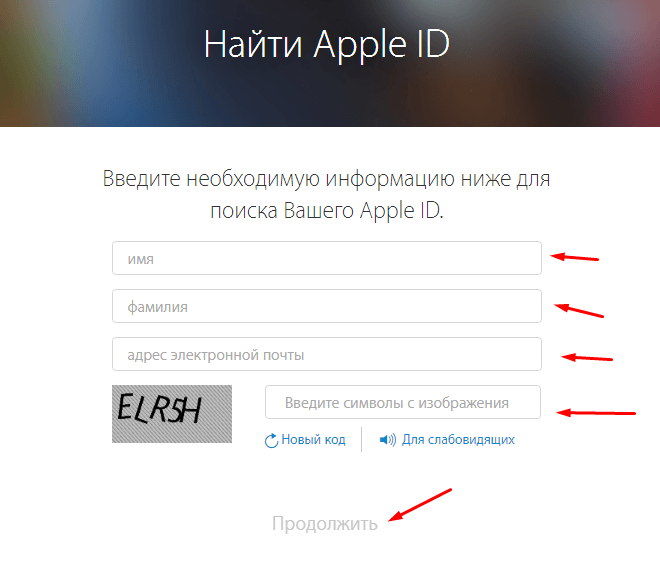
Если же письмо вам так и не пришло (несмотря на все проделанные выше шаги), вам придётся обратиться в поддержку Apple.
Наиболее верный вариант — обращаться в американскую поддержку (правда, для этого понадобится более-менее нормальное владение английским языком). В качестве средства связи рекомендуется использовать Skype и позвонить с него.
Перед звонком в поддержку нелишним будет записать для себя следующую информацию: когда именно произошла кража учётной записи, при каких обстоятельствах, какие контрольные вопросы и ответы вы использовали, какие первоначально использовались почтовые ящики в роли основного и резервного. Вам также понадобятся смартфон, планшет, ноутбук или другие устройства Apple, которые на момент угона учётной записи были подключены к Apple ID.
По материалам: iland.ua
#Apple #Apple ID #iMac #iPad #iPhone #MacBook #полезные советы #сетевая безопасность
Серьезная дыра в безопасности позволяет сбрасывать пароли Apple только с адресом электронной почты, датой рождения (обновление)
- Apple
Крис Уэлч / @chriswelch
|
Поделиться этой историей
Apple ID
Вчера компания Apple внедрила двухэтапную проверку — меру безопасности, которая обещает дополнительно защитить учетные записи Apple ID и iCloud от взлома. К сожалению, сегодня был обнаружен новый эксплойт, который затрагивает всех клиентов, которые еще не включили новую функцию. Это позволяет любому, у кого есть ваш адрес электронной почты и дата рождения, сбросить ваш пароль — с помощью собственных инструментов Apple. Нам стало известно о пошаговом руководстве (которое остается доступным на момент написания этой статьи), в котором подробно объясняется, как воспользоваться этой уязвимостью. Эксплойт включает вставку измененного URL-адреса при ответе на секретный вопрос DOB на странице Apple iForgot. С этим процессом может справиться практически каждый, и The Verge лично подтвердил очевидную дыру в системе безопасности. Из соображений безопасности мы не будем ссылаться на рассматриваемый веб-сайт.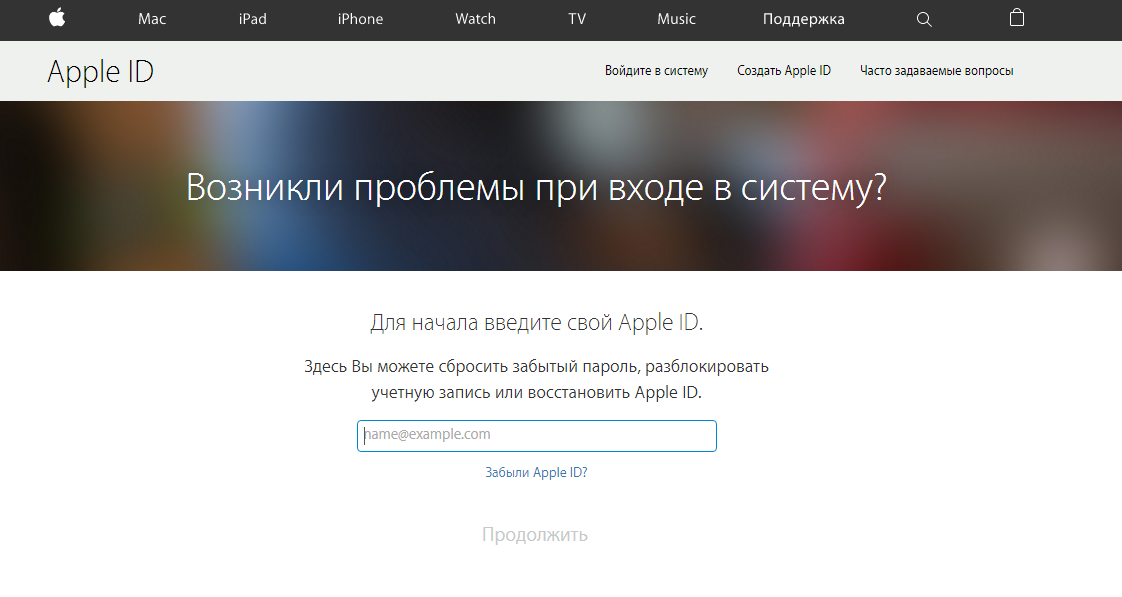
Излишне говорить, что если вы не включили двухэтапную проверку для своей учетной записи Apple, мы настоятельно рекомендуем вам не тратить время на это. К сожалению, для тех, кто находится за пределами США, Великобритании, Австралии, Ирландии и Новой Зеландии, новая мера безопасности еще даже недоступна для вас. Те, кто имеет право, могут начать процесс здесь. Apple также создала страницу часто задаваемых вопросов для любых вопросов, которые могут у вас возникнуть. Мы связались с компанией и будем держать вас в курсе, когда узнаем больше.
Обновление: У нас было немного больше времени, чтобы изучить взлом, и мы можем сообщить еще больше плохих новостей. Вчера нескольким пользователям сказали, что им нужно подождать три дня, прежде чем включить двухэтапную проверку. В результате эти учетные записи полностью уязвимы для эксплойта. На данный момент единственный верный способ, с помощью которого эти люди могут избежать угрозы безопасности, — это изменить дату своего рождения на странице настроек учетной записи Apple.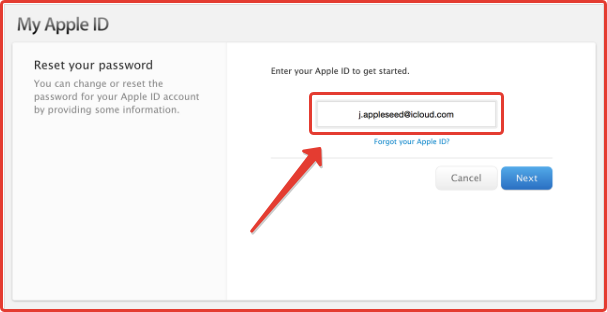 Эта опция находится в нижней части «Пароль и безопасность».
Эта опция находится в нижней части «Пароль и безопасность».
Обновление 2: Инструмент сброса пароля Apple в настоящее время недоступен «из-за технического обслуживания», что является убедительным признаком того, что компания работает над исправлением ошибки безопасности. Мы все еще ждем дальнейших подробностей о ситуации и сообщим, когда узнаем больше.
Обновление 3: Apple подтвердила наличие эксплойта и заявила, что «работает над исправлением».
Обновление 4: Средство сброса пароля Apple снова в сети, и, похоже, уязвимость устранена.
Самый популярный
Официальный Samsung Galaxy S23 Утечка в начале
Электрические воздушные дары рока
Конгресс заявляет, что армия не может потратить 400 миллионов долларов США. получают неограниченный отпуск
65-дюймовый мини-светодиодный телевизор TCL 6-й серии — это крупная сделка по цене 699,99 долларов США
5 способов восстановить пароль iCloud — восстановление пароля iCloud
Я регулярно использую iCloud для резервного копирования своих файлов. Я использую его для хранения фотографий и видео, чтобы сэкономить место на своем устройстве Apple. Проблема в том, что я забыл свой настоящий пароль iCloud и без него не могу открыть свою учетную запись. Как восстановить учетную запись iCloud? И что мне делать, если я забыл свой пароль iCloud и вопросы безопасности?
Я использую его для хранения фотографий и видео, чтобы сэкономить место на своем устройстве Apple. Проблема в том, что я забыл свой настоящий пароль iCloud и без него не могу открыть свою учетную запись. Как восстановить учетную запись iCloud? И что мне делать, если я забыл свой пароль iCloud и вопросы безопасности?
Забыть пароль и идентификатор Apple ID может быть неприятно. Указанные идентификатор и пароль также используются для вашей учетной записи iCloud. Когда вы не можете вспомнить свой пароль iCloud, вы мгновенно теряете доступ к своей электронной почте. Вы также не можете загружать приложения и другие элементы из Apple Store.
Без пароля iCloud вы также не сможете обновлять свои устройства Apple. Этот пароль необходим для доступа к большинству продуктов и/или услуг, предоставляемых Apple. Если вы не можете вспомнить свой пароль iCloud, вам необходимо восстановить пароль iCloud как можно скорее или немедленно изменить его.
Что бы вы ни хотели сделать, будь то восстановление или реальное изменение вашего пароля iCloud, доступно несколько способов, которые помогут вам восстановить пароль iCloud. Таким образом, вы по-прежнему можете пользоваться услугами Apple.
Таким образом, вы по-прежнему можете пользоваться услугами Apple.
Метод 1. Сброс вашего Apple ID для восстановления iCloud PasswordMethod 2. Отправьте электронное письмо для сброса пароля. : Восстановление пароля iCloud из восстановления данных ios от FoneDogЧасть 6. Заключение
Прежде чем мы восстановим пароль iCloud
Потратив несколько лет на написание программ для устройств iOS, мы создали хороший инструмент для восстановления ваших данных на ваших устройствах.
Совет для вас: Загрузите FoneDog iOS Data Recovery, чтобы восстановить ваши фотографии, видео и т. д. Если вы хотите сделать это самостоятельно, вы можете продолжить чтение, чтобы найти хороший метод.
Восстановление данных iOS
Восстановите фотографии, видео, контакты, сообщения, журналы вызовов, данные WhatsApp и многое другое.
Восстановление данных с iPhone, iTunes и iCloud.
Совместимость с последними версиями iPhone и iOS.
Скачать бесплатно
Скачать бесплатно
Люди также читают [Решено!] Как получить доступ к iCloud с iPhone? Три лучших решения для извлечения заметок из iCloud
Метод 1. Сброс вашего Apple ID для восстановления пароля iCloud
- Чтобы сбросить свой Apple ID, вам нужно посетить эта страница.
- Введите свой конкретный Apple ID.
- Введите сгенерированный код, чтобы подтвердить, что вы не спам-бот.
- Нажмите «Продолжить».
- В разделе «Выберите, какую информацию вы хотите сбросить» появятся две опции. Выберите вариант «Мне нужно сбросить пароль».
- Нажмите «Продолжить».
Затем вы будете перенаправлены на другую страницу. Он спросит вас, хотите ли вы получить электронное письмо или хотите ли вы ответить на различные вопросы безопасности, чтобы сбросить пароль вашего Apple ID. На самом деле лучший вариант, который вы можете выбрать, — это электронная почта. Однако, если вы помните свои ответы на вопросы безопасности, вы можете выбрать этот вариант.
Однако, если вы помните свои ответы на вопросы безопасности, вы можете выбрать этот вариант.
С помощью метода проверки электронной почты вы получите информацию, которая поможет вам сбросить пароль iCloud. Когда вы выберете опцию секретных вопросов, вам будет предложена различная информация, включая дату вашего рождения и секретные вопросы, которые вы выбрали ранее. Это позволяет Apple убедиться, что вы действительно являетесь истинным владельцем этой учетной записи. Если вы укажете правильные ответы, вы будете перенаправлены на страницу сброса и вам будет предложено ввести новый пароль.
Способ 2. Отправить электронное письмо для сброса пароля
Шаг 1. Перейдите на эту страницу.
Шаг 2. Нажмите «Забыли Apple ID или пароль».
Шаг 3. Введите адрес электронной почты, связанный с учетной записью Apple, которую вы хотите восстановить.
Шаг 4 — Введите сгенерированный код, чтобы убедиться, что вы не бот.
Шаг 5. Нажмите «Продолжить».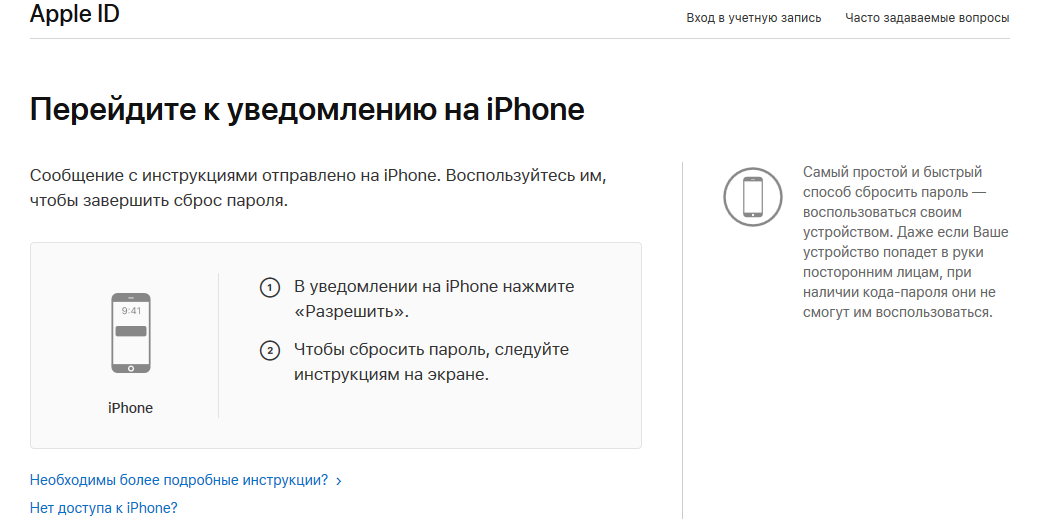 В зависимости от меры безопасности, которую вы выбрали ранее для своего конкретного Apple ID, может потребоваться двухэтапная проверка или двухфакторная проверка подлинности. В этом случае вам будет предложено руководство по выполнению шага проверки для каждого из них. Вы можете найти больше информации об этом в следующих шагах.
В зависимости от меры безопасности, которую вы выбрали ранее для своего конкретного Apple ID, может потребоваться двухэтапная проверка или двухфакторная проверка подлинности. В этом случае вам будет предложено руководство по выполнению шага проверки для каждого из них. Вы можете найти больше информации об этом в следующих шагах.
Шаг 6. Если вы не устанавливали дополнительные меры безопасности, у вас будет два варианта. Один через подтверждение электронной почты. Другой — через ответы на контрольные вопросы.
Шаг 7. Выберите «Получить электронное письмо». Затем вы введете свой адрес электронной почты. На этот адрес будет отправлено электронное письмо с инструкциями по сбросу пароля.
Способ 3. Изменение паролей при использовании двухфакторной аутентификации
Если у вас настроена двухфакторная аутентификация, вам нужно будет поместить код, который Apple отправила на ваше устройство Apple. Вам также нужно будет ввести свой пароль. Вот как полностью выполнить фактический метод восстановления пароля: Шаг 1 — Перейдите на эту страницу.
Вот как полностью выполнить фактический метод восстановления пароля: Шаг 1 — Перейдите на эту страницу.
Шаг 2. Нажмите «Забыли Apple ID или пароль».
Шаг 3. Введите свой адрес электронной почты. Это тот, который связан с учетной записью Apple, которую вы хотите восстановить.
Шаг 4. Введите сгенерированный код, подтверждающий, что вы не бот.
Шаг 5 — Появится новая страница. Теперь вам нужно ввести свой номер телефона. Этот номер телефона должен быть связан с вашей учетной записью/идентификатором Apple.
Шаг 6. Вы также можете выбрать вариант сброса пароля с помощью другого используемого вами устройства или доверенного номера телефона. Вам рекомендуется «Сбросить настройки с другого устройства», а не с номера телефона. Процесс этого с вашим доверенным номером телефона включает восстановление учетной записи, и это занимает несколько дней.
Шаг 7. После того, как вы выберете «Сброс с другого устройства», вы получите предупреждение на этом устройстве.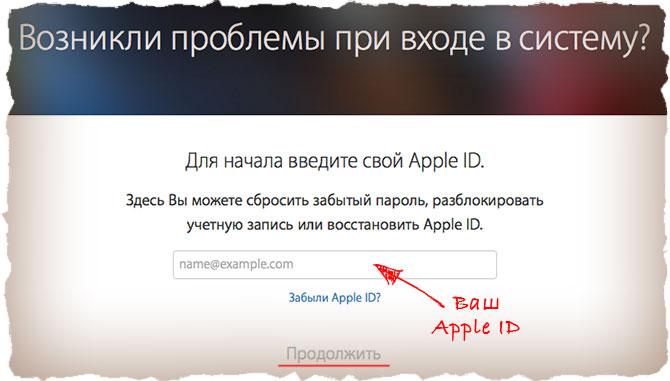 Это оповещение содержит ссылку, которая ведет на страницу для сброса пароля.
Это оповещение содержит ссылку, которая ведет на страницу для сброса пароля.
Способ 4. Измените свой пароль с помощью двухэтапной проверки
Если на вашем устройстве Apple используются версии iOS до iOS 9, вам необходимо использовать двухэтапную проверку. В процессе настройки Apple предоставила вам 14-значный ключ восстановления. Вам посоветовали позаботиться об этом ключе. Если у вас нет с собой этого ключа, то сброс пароля невозможен даже через Apple. Если вы использовали именно эту меру безопасности, вам необходимо посетить конкретную учетную запись Apple ID, которая у вас есть. Затем вы должны войти в систему, используя свой адрес электронной почты и пароль. После этого вы должны выбрать «Заменить потерянный ключ».
Если вы не можете изменить или сбросить пароль
Если вы попробовали предыдущие методы, но по-прежнему не можете изменить или сбросить пароль, попробуйте вместо этого выполнить следующие действия:
- Перейдите на сайт iforgot.
 apple.com.
apple.com. - Введите свой Apple ID. Вы забыли свой Apple ID?
- Выберите вариант сброса пароля, затем нажмите «Продолжить».
- Выберите ответы на контрольные вопросы, получение электронного письма или ввод ключа восстановления.* Узнайте, что делать, если вы не получили письмо с подтверждением или сбросом.
- Следуйте инструкциям на экране, чтобы сбросить пароль.
- После сброса пароля вам будет предложено снова войти в систему с новым паролем. Вам также может потребоваться обновить пароль в настройках на ваших устройствах.
Метод 5. Бонус: Восстановление важных файлов
Иногда вы теряете или удаляете важные файлы. Что вы можете сделать, чтобы восстановить их, так это использовать инструмент под названием FoneDog iOS Data Recovery. Вы можете использовать этот инструмент тремя различными способами:
способ 1 — Восстановление файлов напрямую с устройства Apple
Скачать бесплатно
Скачать бесплатно
Шаг 1.
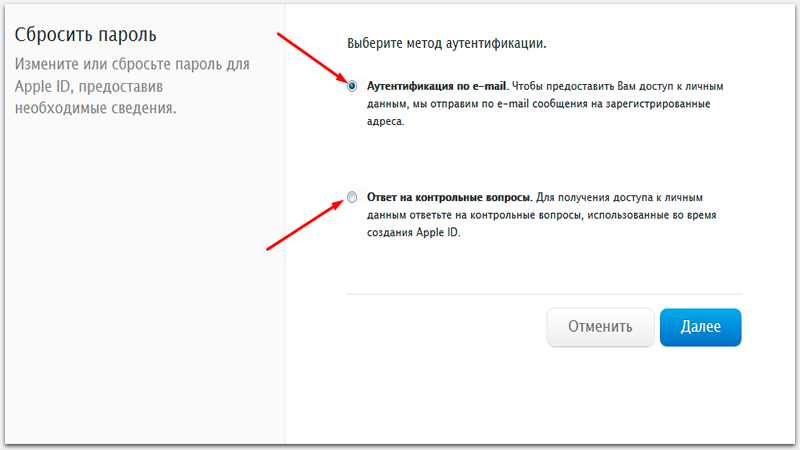 Загрузите и установите FoneDog — Восстановление данных iOS.
Загрузите и установите FoneDog — Восстановление данных iOS.
Загрузите и установите FoneDog — Восстановление данных iOS. Запустите программное обеспечение и подключите устройство Apple через USB-кабель. Обратите внимание, что перед запуском FoneDog вам необходимо установить последнюю версию iTunes. Не открывайте iTunes во время работы FoneDog, чтобы избежать автоматической синхронизации. Вы также можете отключить автоматическую синхронизацию, выбрав iTunes > «Настройки» > «Устройства». Затем установите флажок «Запретить автоматическую синхронизацию iPod, iPhone и iPad».
Шаг 2. Сканирование и выбор удаленных данных
Выберите «Восстановить с устройства iOS». Нажмите «Начать сканирование». После процесса сканирования типы данных будут отображаться в левой части интерфейса. Просмотрите их один за другим.
Шаг 3. Восстановите удаленные данные с iDevice на ПК
Выберите файлы, которые вы хотите восстановить на свой компьютер. Нажмите кнопку «Восстановить». Выберите путь, по которому вы хотите сохранить файлы. Нажмите кнопку «Восстановить» еще раз .
Выберите путь, по которому вы хотите сохранить файлы. Нажмите кнопку «Восстановить» еще раз .
способ 2 — Восстановить данные из резервной копии iTunes
Скачать бесплатно
Скачать бесплатно
Шаг 1. Выберите резервную копию iTunes и начните сканирование данных
Откройте FoneDog — Восстановление данных iOS. Выберите «Восстановить из файла резервной копии iTunes». Выберите нужный файл резервной копии. Нажмите «Начать сканирование».
Шаг 2. Просмотрите данные, которые отображаются в результате процесса сканирования.
Выберите файлы, которые вы хотите восстановить на свой компьютер. Нажмите кнопку «Восстановить». Выберите путь, по которому вы хотите сохранить файлы. Нажмите кнопку «Восстановить» еще раз.
способ 3 — восстановить потерянные файлы из резервной копии iCloud
Скачать бесплатно
Скачать бесплатно
Шаг 1.
 Выберите «Восстановить из файла резервной копии iCloud» и войдите в iCloud
Выберите «Восстановить из файла резервной копии iCloud» и войдите в iCloud
Откройте FoneDog — Восстановление данных iOS. Выберите «Восстановить из файла резервной копии iCloud». -факторная аутентификация или двухэтапная проверка включены, вам необходимо отключить их, прежде чем вы сможете получить доступ к iCloud на FoneDog.
Шаг 2. Выберите файл резервной копии iCloud из списка
Выберите файл резервной копии iCloud из списка. Нажмите кнопку «Загрузить». Нажмите кнопку «Далее», чтобы начать сканирование данных iCloud. Восстановить на компьютер
Просмотрите результаты один за другим. Отметьте файлы или данные, которые вы хотите восстановить. Нажмите «Восстановить». Выберите путь, по которому вы хотите сохранить файлы. из восстановления данных ios от FoneDog
Заключение
Потеряв пароль iCloud (который также является паролем Apple ID), вы потеряете доступ к большинству услуг, предоставляемых Apple.
 apple.com.
apple.com.